联想M7216是一款专为中小型办公场景设计的黑白激光多功能一体机,集打印、复印、扫描三项核心功能于一体。作为一款经济型办公设备,M7216以高效性能和稳定输出为核心优势,标配150页进纸盒与50页出纸托盘,支持A4、B5、A5等多种纸张尺寸,可满足日常文档处理需求。纯净系统基地小编为大家带来的是联想M7216打印机驱动,包含打印机以及扫描仪驱动,有需要的用户快来下载安装使用!

M7216打印机亮点
1.硬件配置
-处理器:200MHz,内存16MB,支持多任务处理。
-显示屏:2行10字符中文LCD,实时显示任务状态与操作指引。
-接口:高速USB2.0,兼容WindowsXP至10及macOS系统。
2.功能特性
-智能打印模式:支持海报打印、多合一打印、小册子打印等,适配多样化文档需求。
-便捷操作:一键票证复印、身份证双面复印功能简化特殊场景操作流程。
-移动办公支持:通过“打印工场”软件可实现手机无线打印,提升办公灵活性。
3.适用场景
-中小型企业日常文档处理、财务票据打印、合同复印等高频办公需求。
-家庭用户应对学习资料打印、证件扫描等场景。
M7216驱动安装方法
1、下载解压得到联想m7216打印机驱动和扫描驱动程序;

2、正确连接好电脑与联想m7216一体机,并开启电源;
3、依次打开install-M7216文件夹,双击Setup文件依提示安装即可;
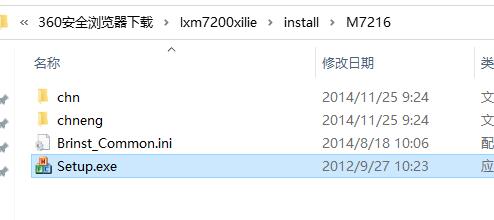
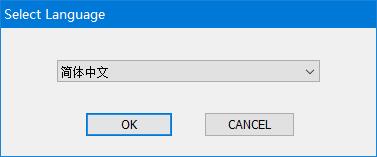
4、完成打印机驱动安装后,返回到之前的文件夹,打开【installmanager】文件夹,这个是扫描驱动;
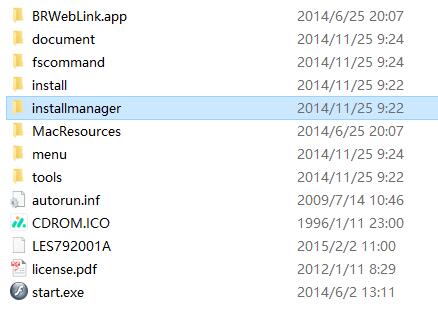
5、同样打开【M7216】;
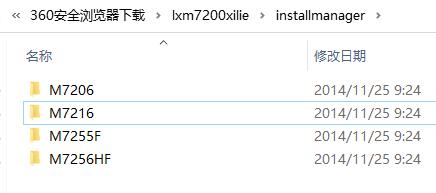
6、双击打开【InstallManager.exe】安装M7216一体机的扫描仪驱动;
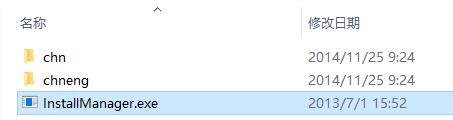
7、全部完成安装重启计算机!
常见问题解决方法
1.连接异常
-症状:电脑无法识别打印机或提示脱机。
-解决:检查USB接口或网络连接状态,重新插拔线缆;进入“设备和打印机”确认驱动状态,必要时卸载重装。
2.打印质量下降
-症状:文字模糊、出现白条或底灰。
-解决:执行打印机内置清洁程序;检查墨粉余量,及时更换耗材;确认纸张类型与打印设置匹配。
3.卡纸故障
-症状:纸张卡在进纸或出纸路径。
-解决:关闭电源后小心取出卡纸,避免撕裂;检查纸张是否受潮或尺寸不符;清洁进纸辊筒。
4.错误代码提示
-症状:LCD显示错误代码(如E0、E1)。
-解决:参考说明书或官网查询代码含义,尝试重启设备;若无效,联系售后检测硬件。
5.无线连接失败
-症状:手机/电脑无法发现打印机Wi-Fi。
-解决:重置打印机网络设置,确保设备处于同一网段;更新打印机固件至最新版本。




 联想M7216驱动 V2025官方版142.8MB
联想M7216驱动 V2025官方版142.8MB